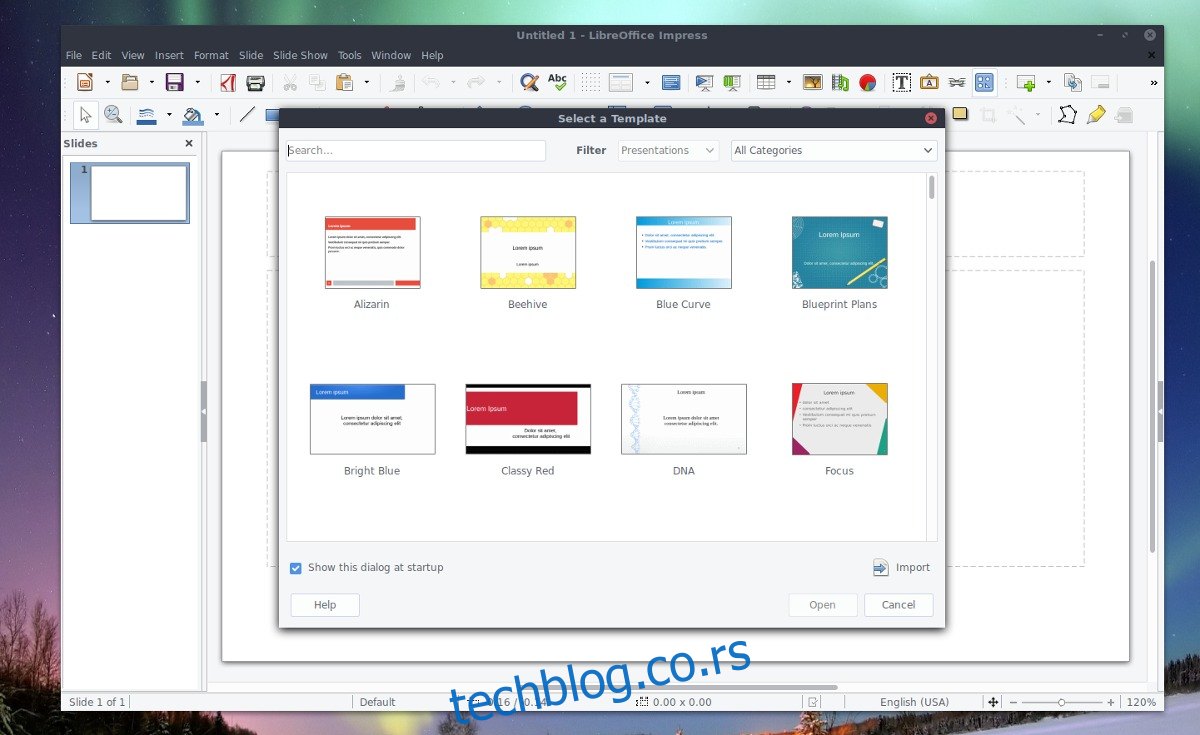Објављен је Либре Оффице 6.0! Ако користите старију верзију и узбуђени сте да испробате нове функције, сада је можда право време да инсталирате надоградњу. У овом чланку ћемо проћи кроз све различите начине на које корисници могу да надограде на најновију верзију Либре Оффице-а.
Да би се Либре Оффице надоградио на најновију верзију, потребно је да користите Убунту, Дебиан, Арцх Линук, Федора, ОпенСУСЕ, да имате инсталиран генерички бинарни фајл, користећи Снап пакете или Флатпакс.
Преглед садржаја
Убунту
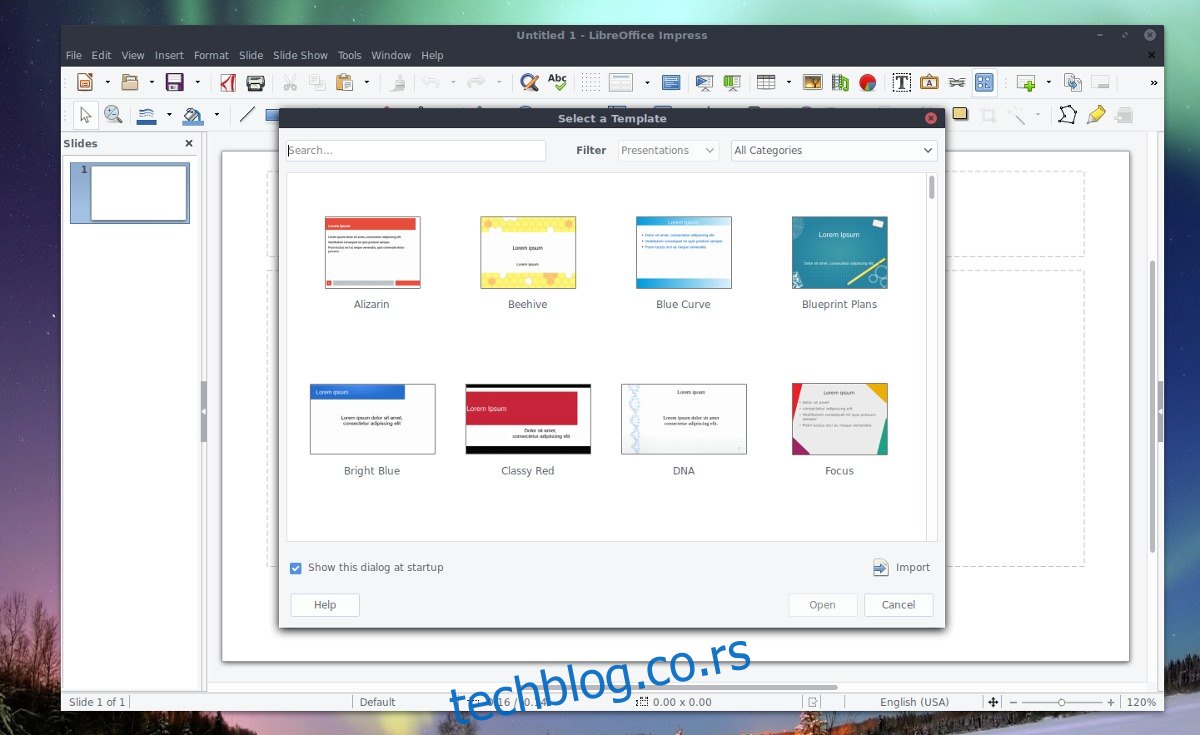
Либре Оффице 6.0 би требало да се испоручује са најновијом верзијом Убунту-а (18.04), тако да би одличан начин да набавите нову верзију био да пратите путању надоградње 17. априла. Не желите да чекате тако дуго? Прво проверите менаџер ажурирања у Убунту-у. Да бисте то проверили, притисните тастер Виндовс на тастатури, откуцајте „ажурирај“, кликните на менаџер ажурирања да бисте га отворили.
Користите алатку за ажурирање Убунтуа да бисте инсталирали све најновије исправке за свој рачунар. Када све буде ажурирано, отворите прозор терминала и додајте званични Либре Оффице ППА.
sudo add-apt-repository ppa:libreoffice/ppa
Користећи команду апт упдате, можемо рећи Убунту-у да дода нови Либре Оффице ППА систему.
sudo apt update
Сада када је нови ППА присутан, вратите се на Убунту алатку за ажурирање и поново проверите да ли постоје ажурирања. Нова верзија Либре Оффице-а (6.0) би требало да се појави као ажурирање. Користећи Убунту, нормално инсталирајте ажурирања. Алтернативно, користите апт упграде.
sudo apt upgrade
Дебиан
Дебиан Стабле се испоручује са Либре Оффице-ом, али је обично прилично застарео и због начина на који Дебиан функционише, мало је вероватно да ће се нова верзија појавити на вашем рачунару као ажурирање. Ако желите Либре Оффице 6.0 на свом Дебиан Линук рачунару, мораћете да пратите ове кораке.
Прво, деинсталирајте стару верзију Либре Оффице-а укључену у Дебиан.
sudo apt-get remove libreoffice-*
Када се стара верзија канцеларијског пакета искључи из Дебиана, идите на веб локацију Либре Оффице и узмите верзију 6.0. Постоје 64-битни и 32-битни Доступни ДЕБ пакети. Када се преузимање заврши, користите терминал за ЦД у директоријум за преузимање.
cd ~/Downloads
Иако смо преузели Либре Оффице у формату пакета Дебиан, и даље морамо да се бавимо Тар архивом. Користите ову команду да бисте издвојили архиву Либре Оффице 6.0.
tar -xvzf LibreOffice_*_Linux_x86-64_deb.tar.gz
Након што извадите све, користите ЦД да преместите терминал у фасциклу „ДЕБс“.
cd LibreOffice_*_Linux_x86-64_deb/ cd DEBS
На крају, користите алатку дпкг да започнете инсталацију Либре Оффице 6.0.
sudo dpkg -i *.deb
Арцх Линук
С обзиром на то да је Арцх Линук дистрибуција Линука у најсавременијем стилу, већ би требало да имате верзију 6.0. Ако из неког разлога не, користите ову команду за надоградњу.
sudo pacman -U libreoffice-fresh
Немате инсталиран? Користите Пацман пакет алат да га инсталирате.
sudo pacman -S libreoffice-fresh
Федора и ОпенСУСЕ
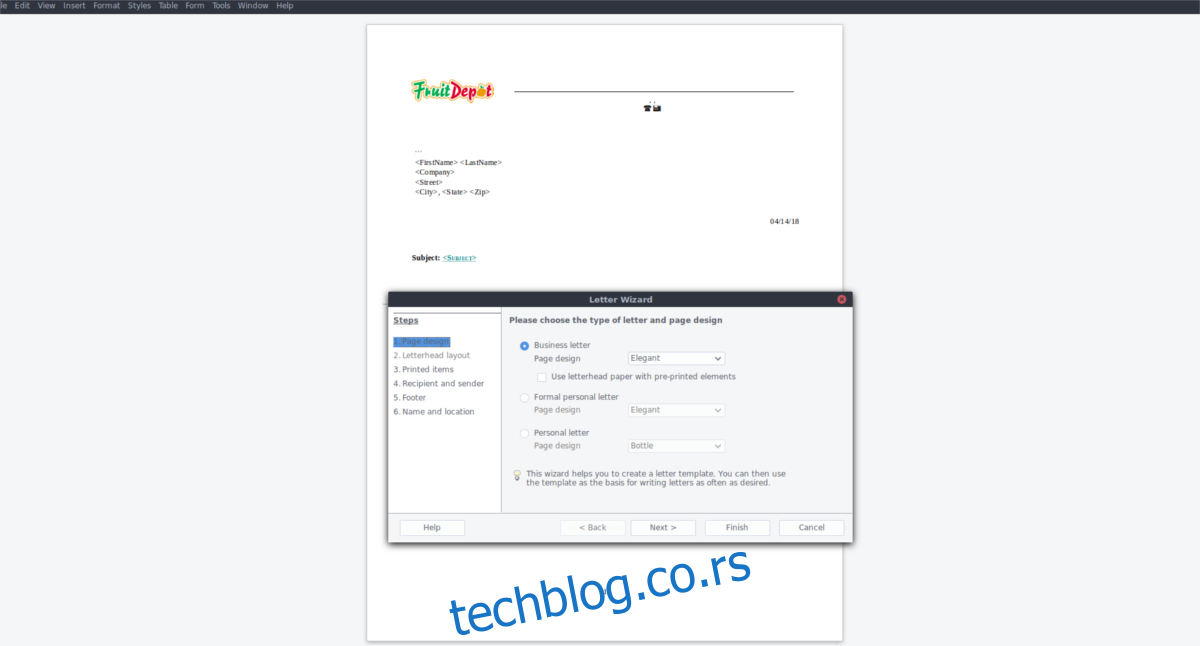
Тренутно, на Федори, корисници имају приступ само верзији 5.4. Да бисте надоградили своју верзију канцеларијског пакета на 6.0, следите ове кораке. Прво преузмите најновије РПМ-ове за Либре Оффице 6.0. Постоје 64-битни и 32-битни доступне верзије. Када преузмете, деинсталирајте верзију Либре Оффицеа која је већ на рачунару.
Федора ДНФ
sudo dnf remove libreoffice-*
Сусе Зиппер
sudo zypper remove libreoffice-*
Напомена: Корисници ОпенСУСЕ-а, слободно пратите и ова упутства.
Затим извуците РПМ архиву.
cd ~/Downloads tar -xvzf LibreOffice_*_Linux_x86-64_rpm.tar.gz
Користећи ЦД, унесите фасциклу РПМ.
cd LibreOffice_*_Linux_x86-64_rpm cd RPMS
Користите алатку за пакете да бисте инсталирали датотеке Либре Оффице 6.0 РПМ.
Федора ДНФ
sudo dnf install *.rpm
Сусе Зиппер
sudo zypper install *.rpm
Снап пакет
Снап пакети су одличан начин за ажурирање софтвера, посебно зато што програмери морају само да ставе ствари у Снап продавницу, а корисник не мора ни са чим да се бави. Ако користите Либре Оффице преко Снап-а из Снапцрафт-а, моћи ћете лако да надоградите на верзију 6.0. Да бисте ажурирали, отворите терминал и покрените команду за брзо освежавање. Ова команда излази и преузима нове верзије снимака које имате на рачунару.
sudo snap refresh
Ова команда би требало да се аутоматски надогради на најновију верзију Либре Оффице-а. Ако се то не догоди, размислите о поновној инсталацији Либре Оффице снап-а да бисте очистили стару верзију у корист новије.
sudo snap remove libreoffice sudo snap install libreoffice
Флатпак
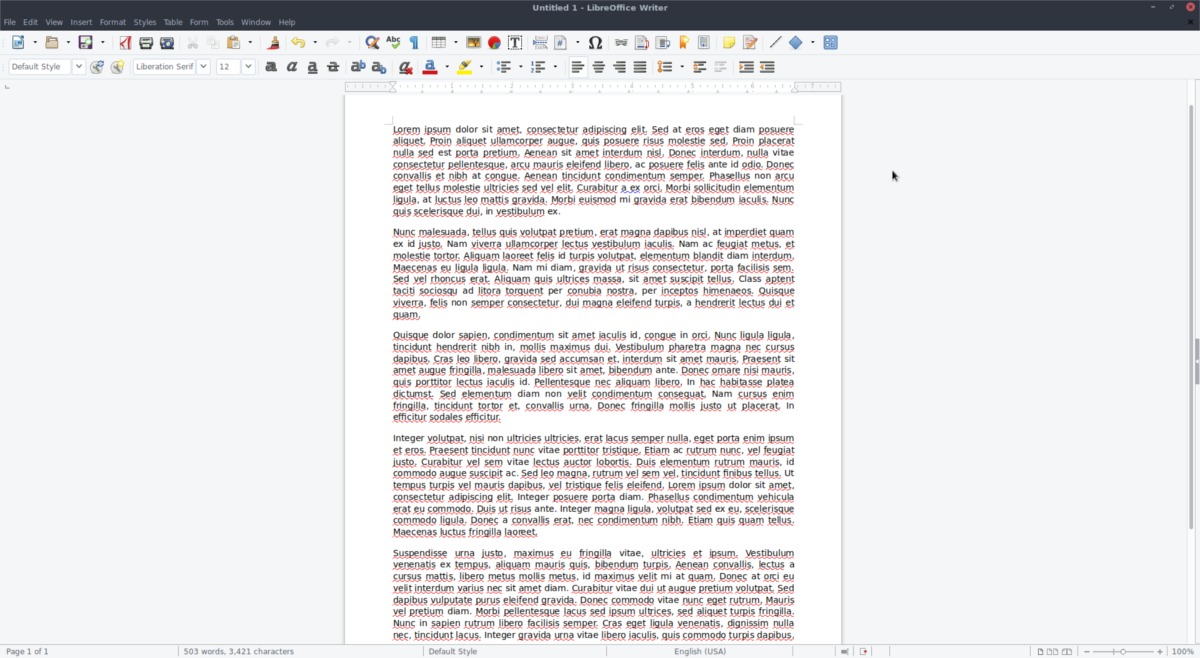
Уз Снапс, Флатпак је одличан начин за коришћење Либре Оффице-а. Сва ажурирања софтвера се обављају на развојној страни и корисник не мора да брине. Да бисте добили верзију 6.0 Либре Оффице-а, само ажурирајте Флатпак и инсталирајте ажурирања.
flatpak update
Покретање ове исправке требало би да инсталира нову верзију Либре Оффице 6.0. Ако не ради, поново га инсталирајте са:
flatpak uninstall flathub org.libreoffice.LibreOffice flatpak install flathub org.libreoffice.LibreOffice
Бинарно
Користите Либре Оффице на Линук-у преко бинарне датотеке за преузимање? Ако тражите најновију верзију, мораћете преузми га и инсталирајте ручно. Имајте на уму да је овај начин коришћења Либре Оффице-а веома заморан. Уместо тога, размислите о инсталацији преко Флатпак-а или Снапс-а.